Úvod
Upravení velikosti tisku na počítači je zásadní pro čitelnost a zajištění, že tištěné dokumenty splňují osobní nebo profesionální standardy. Ať už připravujete zprávu nebo tisknete článek, řízení velikosti tisku má výrazný vliv na výsledek. Tento průvodce poskytuje kroky, jak zmenšit tisk na různých systémech, včetně Windows a MacOS, s úpravami specifickými pro prohlížeč a tipy na konfiguraci tiskárny. Naše jasné pokyny vám umožňují efektivně řídit vaše preference tisku.

Pochopení nastavení zobrazení a tisku
Pochopení rozdílu mezi nastavením zobrazení a tiskem je zásadní. Velikost textu na obrazovce není vždy stejná jako to, co dostanete na papíře. Nepřesnosti často vznikají z rozlišení obrazovky, velikosti monitoru a nastavení tiskárny.
-
Diferenciace mezi velikostí na obrazovce a při tisku: Velikost textu na obrazovce je nastavitelná prostřednictvím nastavení zobrazení, což poskytuje řešení na obrazovce. Nicméně, velikost tisku závisí na komunikaci vašeho počítače s tiskárnou. Naučit se upravovat obojí nezávisle je zásadní.
-
Jak rozlišení ovlivňuje velikost tisku: Rozlišení obrazovky ovlivňuje obsah zobrazení, což vede k záměnám, když mezi digitálním dokumentem a vytištěnou stránkou neodpovídá. Vyšší rozlišení poskytují více detailů, často zmenšují vzhled na obrazovce, zatímco rozlišení tisku určuje fyzickou jasnost na papíře.
Zvládnutí těchto rozdílů vás připravuje na efektivní nastavení písem na různých platformách. Pojďme se ponořit do úprav velikostí tisku na počítačích s Windows.
Úprava velikosti tisku na počítačích s Windows
Windows nabízí několik možností pro řízení velikosti textu, hlavně prostřednictvím nastavení zobrazení a měřítka.
-
Přístup k nastavení zobrazení pro úpravu písem: Klikněte pravým tlačítkem myši na plochu a vyberte “Nastavení zobrazení.” Upravte velikost textu pro zvýšenou nebo sníženou čitelnost dle potřeby.
-
Použití vlastního měřítka pro optimální výstup tisku: Přejděte do nastavení zobrazení a vyberte “Pokročilá nastavení měřítka.” Zadejte procento pro globálně nastavit měřítko, což ovlivní výstup tisku změnou zobrazené velikosti.
I když jsou úpravy Windows základní, připravují půdu pro podrobné úpravy dostupné v nastaveních MacOS.
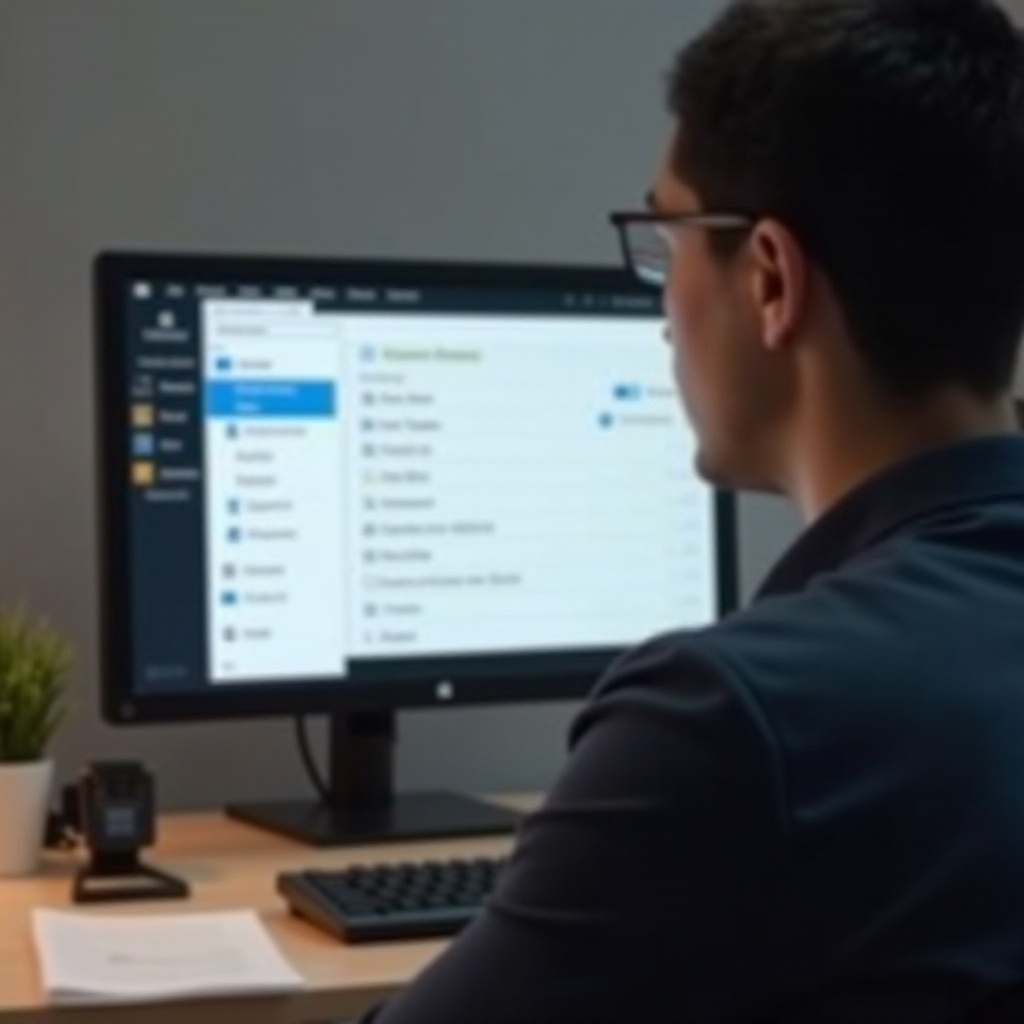
Úprava velikosti tisku na MacOS
Uživatelé MacOS mohou upravit nastavení zobrazení, aby ovlivnili velikosti tisku prostřednictvím intuitivního rozhraní.
-
Navigace v Předvolbách systému pro změny textu: Klikněte na nabídku Apple, vyberte “Předvolby systému” a vyberte “Displeje.” Upravte rozlišení displeje pro ovlivnění zobrazení textu na obrazovce a tištěného výstupu.
-
Využití nastavení zobrazení pro úpravy tisku: V rámci “Displeje” vyberte různá rozlišení, jako “Větší text” nebo “Více místa,” upravující velikost textu na obrazovce a při tisku.
Po seznámení s úpravami na úrovni OS se stává klíčovým prozkoumat nastavení prohlížeče pro to, jak se webový obsah převádí do tisku.
Úpravy písem specifické pro prohlížeč
Webové prohlížeče přidávají vrstvu přizpůsobení pro velikost tisku přímo z rozhraní prohlížeče.
-
Google Chrome: Otevřete nastavení Chrome, přejděte na “Vzhled” pro přizpůsobení velikosti písma. Pro tisk obsahuje Chrome možnost škálovaní, což umožňuje redukci bez ovlivnění formátu.
-
Mozilla Firefox: Přejděte do možností Firefoxu, poté “Obecné.” Upravte velikosti písem v části “Jazyk a Vzhled.” Pro změny tisku použijte škálovatelné ovladače v dialogu “Tisk.”
-
Safari: Upravte velikost písem v “Předvolby” v části “Pokročilé.” Při tisku dialogová okna nabízí škálování podobné Chrome, což ovlivňuje velikost tištěného textu.
Úpravy prohlížeče zlepšují kontrolu nad velikostmi textu a tisku, ale zaměření na možnosti tiskárny zajišťuje přesné výstupy.

Konfigurace nastavení tiskárny pro menší výstupy
Nastavení tiskárny doplňuje úpravy systému a prohlížeče tím, že ovládá velikost tisku prostřednictvím možností v dialogovém okně.
-
Zkoumání možností v dialogovém okně tiskárny: Při výběru “Tisk” se v dialogovém okně tiskárny zobrazí možnosti “Měřítko” nebo “Velikost papíru.” Snižte procento pro zmenšení tištěného obsahu.
-
Efektivní využití náhledu tisku: Použijte náhled tisku k zajištění, že očekávání upravené velikosti tisku jsou splněna. Dvojitě zkontrolujte úpravy na platformách pro fyzické výsledky stránek.
Tyto úpravy tiskárny doplňují vrstvy úprav pro optimální velikost tisku. Nicméně, mohou nastat problémy, které vyžadují kroky pro řešení problémů.
Řešení běžných problémů
Přestože byly provedeny úpravy, mohou nastat problémy – text se může zdát příliš velký nebo malý, nebo škálování může ovlivnit proporci.
-
Řešení problémů s velikostí textu: Zkontrolujte nastavení systému, abyste se ujistili, že úpravy byly správně aplikovány. Nesprávně zarovnaná nastavení prohlížeče a OS často způsobují záměnu při tisku.
-
Při řešení problémů se škálováním a proporčním tiskem: Pokud se výtisky zdají natažené nebo stlačené, aktualizujte ovladač tiskárny nebo zkontrolujte nastavení tiskárny, abyste zabránili přepsání výchozí volby.
Řešení těchto problémů zajišťuje, že vaše úpravy povedou k uspokojivým tištěným materiálům.
Závěr
Následující tento komplexní průvodce, uživatelé mohou efektivně řídit velikost tištěného textu. Čas od času znovu navštivte nastavení, jak se softwarové aktualizace a preference mění. Přizpůsobení umožňuje neustále šité, vysoce kvalitní výstupy.
Často kladené otázky
Proč nemohu změnit velikost tisku v prohlížeči?
Může to být způsobeno omezenými oprávněními nebo zastaralými nastaveními. Zkontrolujte aktualizace a oprávnění v nastavení prohlížeče.
Co mám dělat, když můj ovladač tiskárny neumožňuje změny velikosti?
Ujistěte se, že je ovladač aktualizován. Stáhněte aktualizace z webových stránek výrobce nebo přeinstalujte software, pokud je to nutné.
Mohou aplikace třetích stran pomoci s úpravou velikostí tisku?
Ano, aplikace jako Adobe Acrobat nabízejí pokročilé tiskové funkce pro složité dokumentové požadavky.
